智能小车系列-树莓派初次使用环境配置
安装系统
在官网,下载Raspberry.Pi.Imager,通过Raspberry.Pi.Imager安装系统,更方便快捷。
由于我不需要图形化界面,所以只需要Lite版本的Raspberry Pi即可。
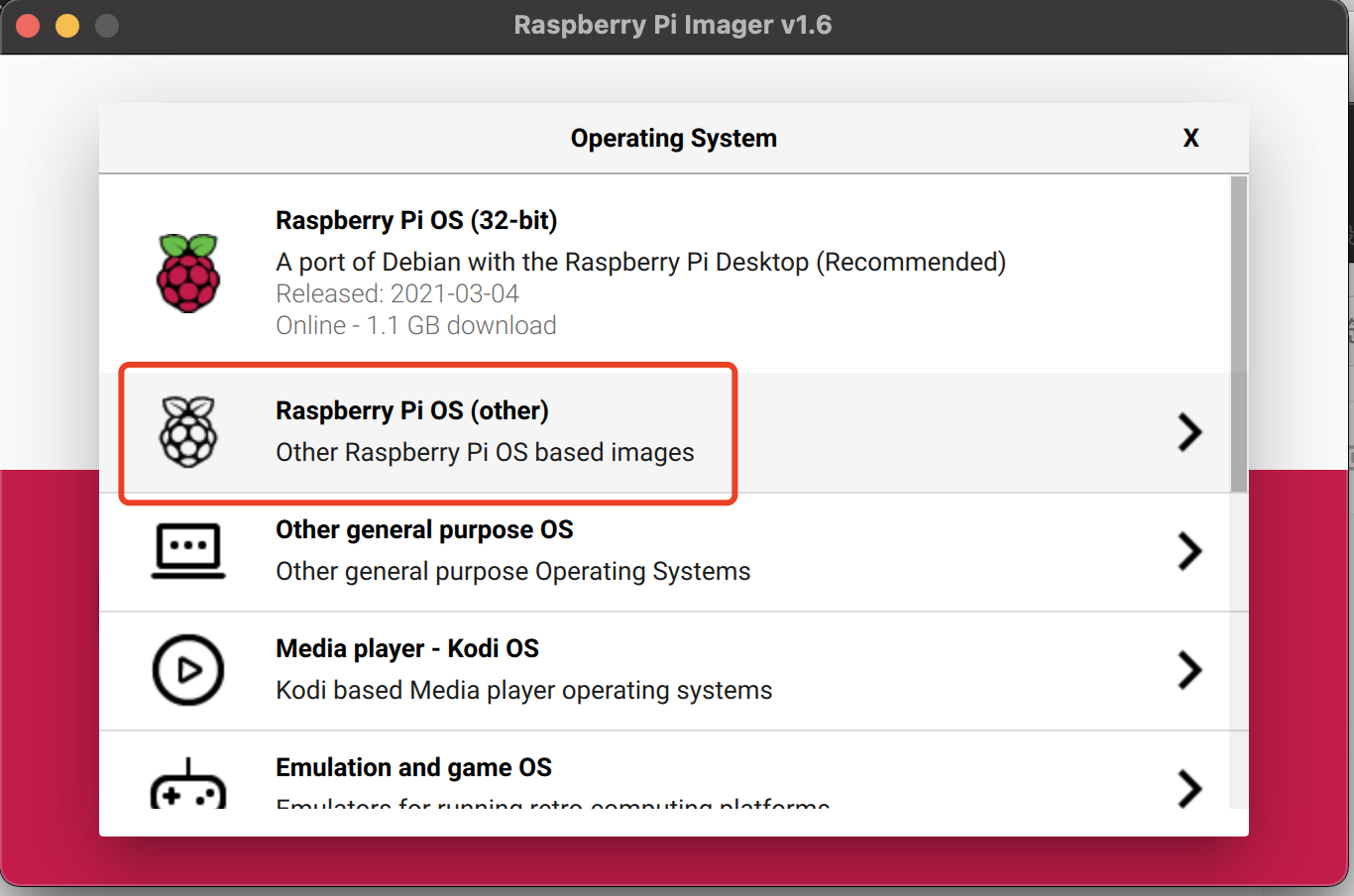
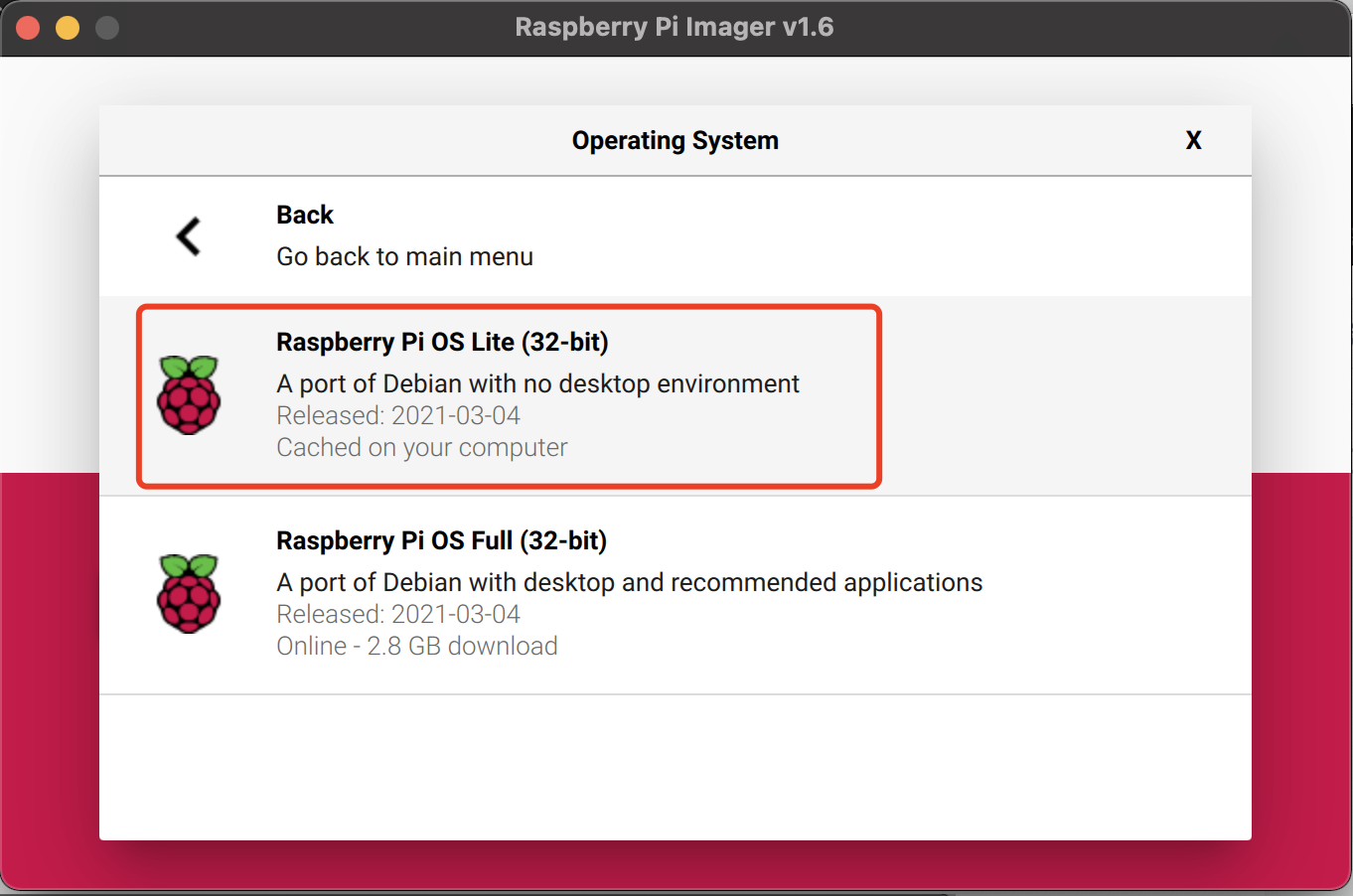
选好系统后,选择存储卡,然后点Write,耐心等待进度条走完即可。
刚装好的系统,由于没有图形化界面,怎么进入树莓派操作呢?只需两步即可。
WIFI
使用WIFI的话,只需要在存储卡根目录下,放一个wpasupplicant.conf。文件内容如下:
country=CN ctrl_interface=DIR=/var/run/wpa_supplicant GROUP=netdev update_config=1 network={ ssid="wifi名" psk="密码" priority=1 }有线
直接插上网线即可。
在根目录下建立一个ssh文件。内容无所谓。
上面两步做好后,就可以通过ip连接树莓派了。 从路由器中,查找最新上线的设备,应该一眼就能看到树莓派的IP地址了。
ssh pi@192.168.3.111
# 树莓派默认密码是raspberry修改源
修改成清华源:
# 编辑 `/etc/apt/sources.list` 文件,删除原文件所有内容,用以下内容取代:
deb http://mirrors.tuna.tsinghua.edu.cn/raspbian/raspbian/ buster main non-free contrib rpi
deb-src http://mirrors.tuna.tsinghua.edu.cn/raspbian/raspbian/ buster main non-free contrib rpi
# 编辑 `/etc/apt/sources.list.d/raspi.list` 文件,删除原文件所有内容,用以下内容取代:
deb http://mirrors.tuna.tsinghua.edu.cn/raspberrypi/ buster main ui更新
sudo apt-get update
sudo apt-get upgrade -y安装Nodejs
由于我后续的程序都是基于Node,所以,安装一下Nodejs。
树莓派系统基于Debian, 安装可参考 https://github.com/nodesource/distributions/blob/master/README.md#debinstall
curl -fsSL https://deb.nodesource.com/setup_16.x | bash -
apt-get install -y nodejs
node --version安装成功,如下图所示:
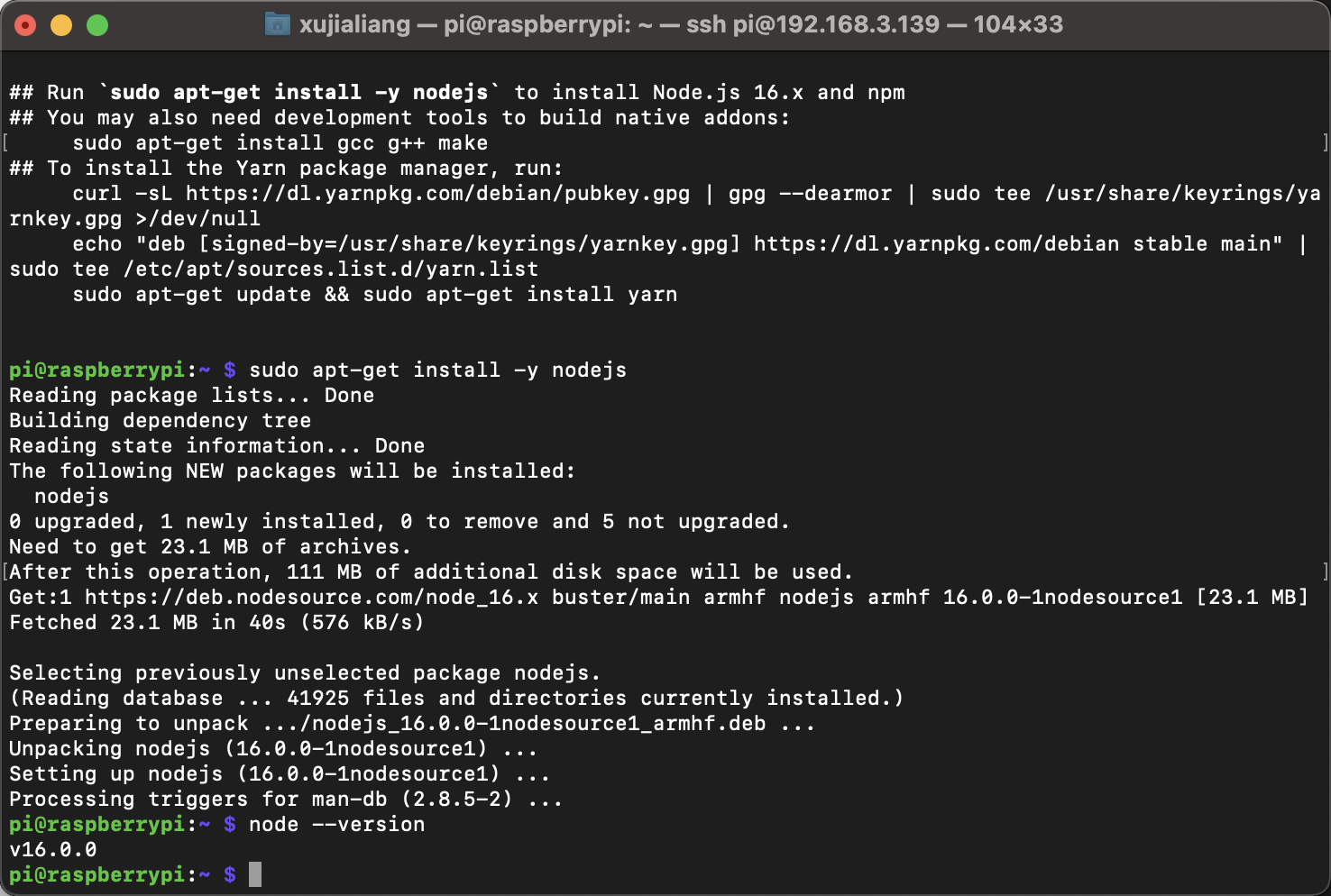
将pi用户加入到gpio用户组
sudo apt install rpi.gpio-common